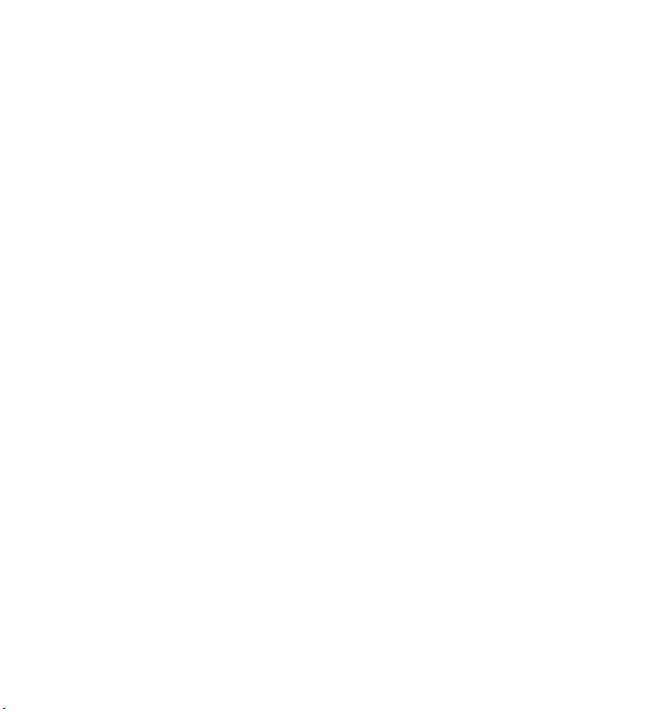
Brugervejledning til Nokia E5–00
1.4. udgave
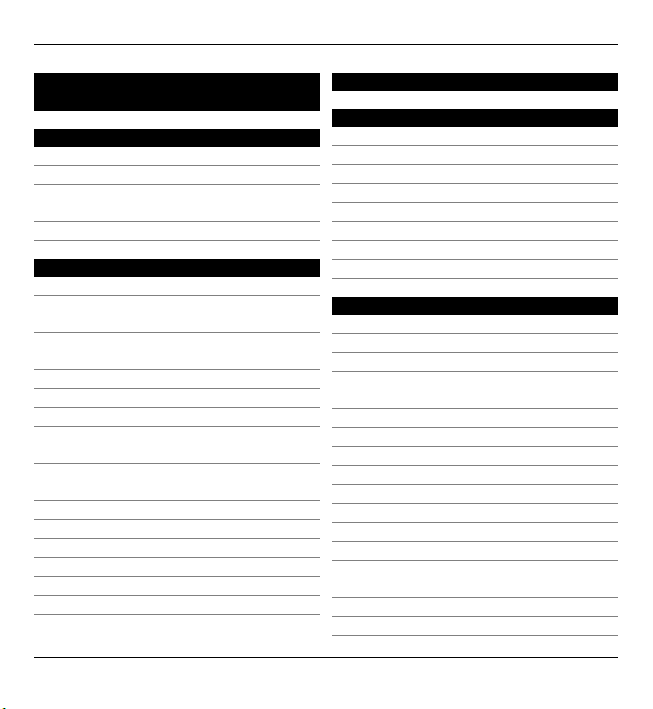
2 Indholdsfortegnelse
Indholdsfortegnelse
Sikkerhed 6
Om enheden 6
Netværkstjenester 8
Om DRM (Digital Rights
Management) 8
Udtagning af batteriet 9
Kom godt i gang 10
Taster og dele 10
Indsætning af SIM-kortet og
batteriet 11
Indsættelse af
hukommelseskortet 12
Fjernelse af hukommelseskortet 13
Håndledsrem 13
Opladning af batteriet 13
Låsning eller oplåsning af
tastaturet 14
Tilslutning af et kompatibelt
headset 15
Slukke og tænde enheden 15
Antenneplaceringer 16
Nokia Telefonskift 16
Nokia Ovi Suite 19
Ovi by Nokia 20
Om Ovi Butik 20
Adgangskoder 20
Grundlæggende brug 21
Startskærmbillede 22
Ettrykstaster 22
Indtastning af tekst 23
Kontakter 25
Kalender 28
Ur 31
Multitasking 32
Lommelygte 32
Foretagelse af opkald 33
Taleopkald 33
Under et opkald 33
Telefonsvarer 34
Besvarelse eller afvisning af et
opkald 35
Foretagelse af konferenceopkald 35
Hurtigkald til et telefonnummer 36
Banke på 36
Omstilling 37
Opkaldsspærring 38
Stemmestyrede opkald 38
Foretagelse af videoopkald 39
Under et videoopkald 41
Besvarelse eller afvisning af et
videoopkald 41
Deling af video 42
Log 45
© 2010 Nokia. Alle rettigheder forbeholdes.
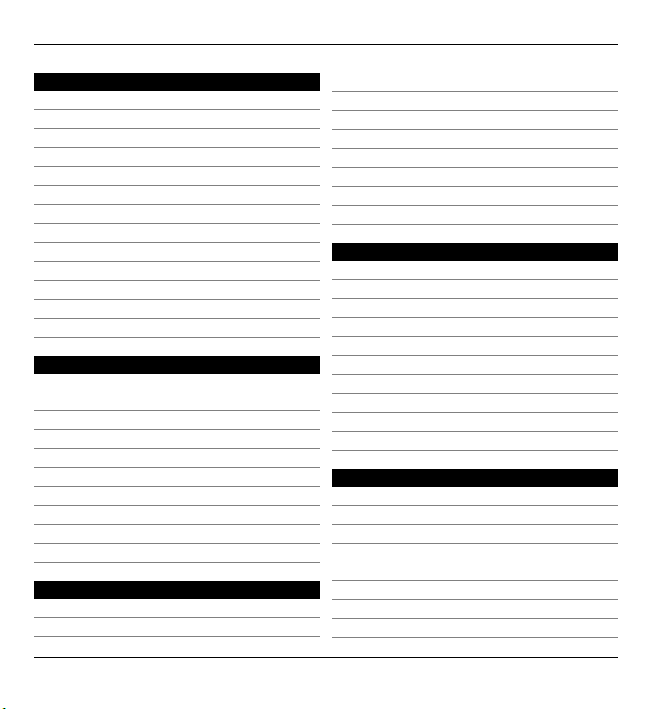
Indholdsfortegnelse 3
Beskeder 47
Beskedmapper 48
Organisering af beskeder 48
E-mail 49
Nokia Messaging 53
Ovi-kontakter 54
Beskedlæser 61
Tale 62
SMS- og MMS-beskeder 62
Særlige beskedtyper 67
Cell broadcast 68
Beskedindstillinger 69
Om Chat 72
Konfigurere Office Communicator 72
Tilslutning 73
Dataforbindelser og
adgangspunkter 73
Netværksindstillinger 74
Trådløst LAN 74
Aktive dataforbindelser 77
Synkronisering 78
Bluetooth-forbindelse 78
Datakabel 83
Pc-forbindelser 84
Brug af hjemmenetværk 84
Internet 85
Bruge internettet 85
Browserværktøjslinje 86
Navigering på sider 87
Internetkilder og blogs 88
Søgning i indhold 88
Bogmærker 88
Tømning af cachen 89
Afbrydelse af forbindelsen 89
Forbindelsessikkerhed 89
Internetindstillinger 90
Værktøjet Nokia Kontor 92
Aktive noter 92
Regnemaskine 93
Filstyring 93
Quickoffice 94
konvertering 95
Zip manager 96
PDF-læser 96
Udskrivning 96
Ordbog 98
Noter 99
Positionering (GPS) 99
Brug af GPS 99
A-GPS (Assisted GPS) 100
Sådan holdes enheden korrekt 101
Gode råd til, hvordan du opretter en
GPS-forbindelse 101
Positionsanmodninger 102
Lokaliteter 102
GPS-data 103
© 2010 Nokia. Alle rettigheder forbeholdes.
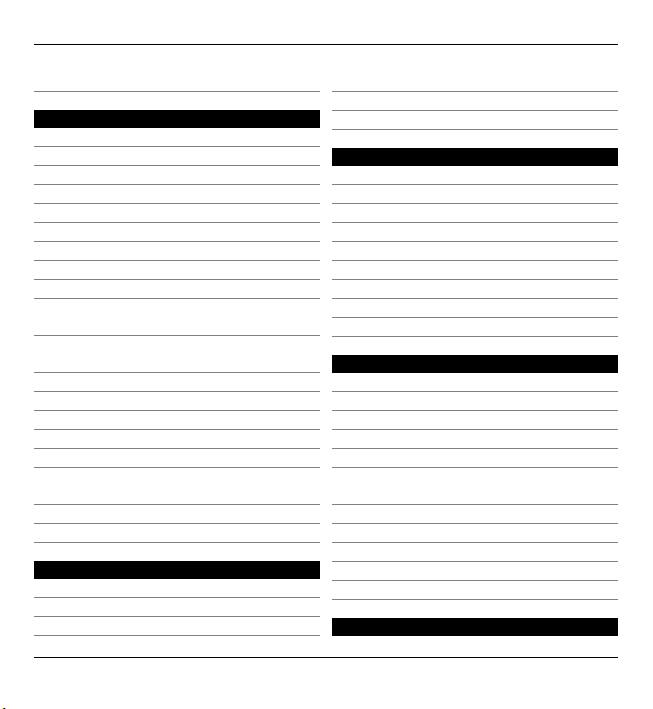
4 Indholdsfortegnelse
Positioneringsindstillinger 104
Kort 105
Kortoversigt 105
Visning af dit sted og kortet 106
Kortvisning 107
Ændring af kortets udseende 107
Hentning og opdatering af kort 107
Om positioneringsmetoder 108
Søge efter et sted 109
Visning af oplysninger om sted 109
Gemme steder og ruter 110
Visning og organisering af steder
eller ruter 110
Afsendelse af steder til dine
venner 111
Deling af sted 111
Synkronisering af dine foretrukne 112
Brug af talevejledning 113
Til destinationen i bil 113
Navigationsvisning 114
Få trafik- og
sikkerhedsoplysninger 114
Til destinationen til fods 115
Planlægning af en rute 116
Tilpasning 117
Profiler 117
Valg af ringetoner 118
Tilpasning af profiler 119
Ændring af skærmtemaet 119
Overførsel af et tema 120
3D-ringetoner 120
Medier 121
Kamera 121
Galleri 125
Billeder 127
Oprettelse af et indlæg 135
Nokia Podcasting 136
Musikafspiller 138
RealPlayer 141
Optager 143
Nokia Internetradio 143
Sikkerhed og datastyring 146
Låsning af enheden 147
Sikkerhed på hukommelseskortet 147
Kryptering 148
Begrænsede opkald 149
Certifikatstyring 150
Visning og redigering af
sikkerhedsmoduler 152
Fjernkonfiguration 152
Programstyring 154
Licenser 158
Synkronisering 160
VPN til mobilenheder 160
Indstillinger 162
© 2010 Nokia. Alle rettigheder forbeholdes.
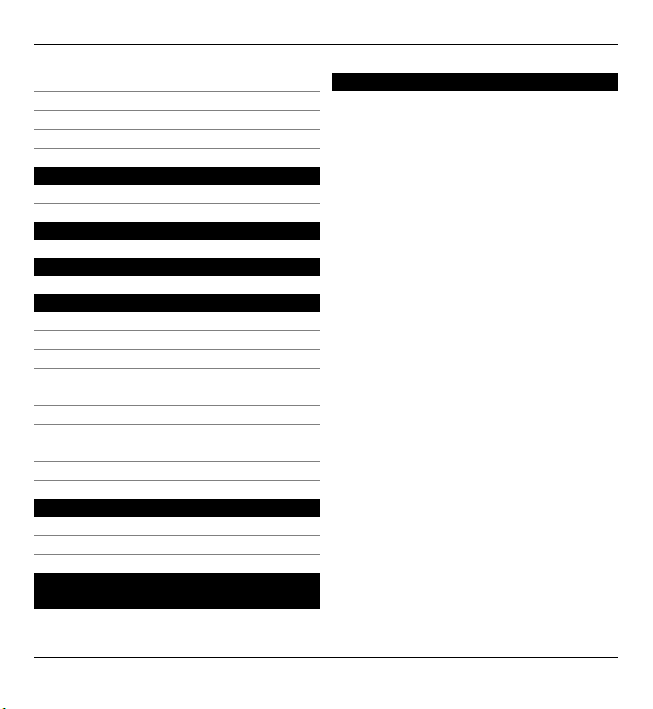
Indholdsfortegnelse 5
Generelle indstillinger 163
Telefonindstillinger 168
Forbindelsesindstillinger 170
Programindstillinger 182
Genveje 182
Generelle genveje 182
Ordliste 185
Fejlfinding 189
Finde hjælp 193
Support 193
Opdatere enhedssoftware 194
Enhedens hjælpefunktion 195
Få flere muligheder med din
enhed 196
Indstillinger 196
Forlængelse af levetiden for
batterier 196
Frigørelse af hukommelse 198
Grønne tip 199
Spar energi 199
Genbrug 199
Produkt- og
sikkerhedsoplysninger 200
Indeks 207
© 2010 Nokia. Alle rettigheder forbeholdes.
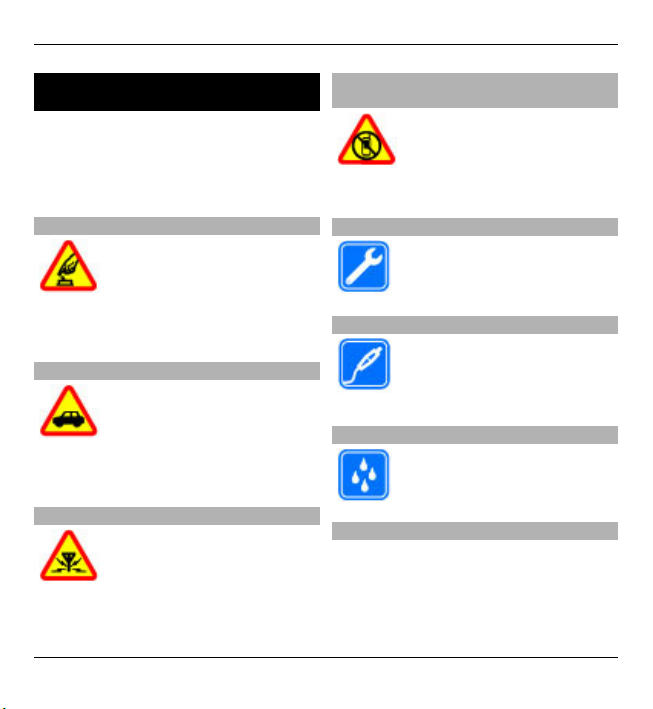
6 Sikkerhed
Sikkerhed
Læs disse enkle retningslinjer. Det kan
være farligt eller ulovligt ikke at
overholde dem. Læs hele
brugervejledningen for at få yderligere
oplysninger.
TÆND ENHEDEN FORSVARLIGT
Tænd ikke enheden, hvor der
er forbud mod anvendelse af
trådløse telefoner, eller hvor
brug af enheden kan
forårsage forstyrrelser eller
fare.
TRAFIKSIKKERHEDEN KOMMER FØRST
Overhold alle lokale love.
Hold altid hænderne fri til
betjening af køretøjet under
kørsel. Det første hensyn
under kørsel skal være til
trafiksikkerheden.
FORSTYRRELSER
Alle trådløse enheder kan
være modtagelige for
forstyrrelser, der kan påvirke
funktionsdygtigheden.
SLUK ENHEDEN I OMRÅDER MED RESTRIKTIONER
Respekter alle restriktioner.
Sluk enheden i fly samt i
nærheden af hospitalsudstyr,
brændstof, kemikalier eller i
sprængningsområder.
KVALIFICERET SERVICE
Dette produkt skal installeres
og repareres af kvalificerede
fagfolk.
TILBEHØR OG BATTERIER
Brug kun tilbehør og
batterier, som er godkendt.
Tilslut ikke produkter, der
ikke er kompatible.
VANDTÆTHED
Enheden er ikke vandtæt.
Sørg for, at den holdes tør.
Om enheden
Den trådløse enhed, der er beskrevet i
denne vejledning, er godkendt til brug
på UMTS 900-, 1900- og 2100 MHznetværk og GSM 850-, 900-, 1800- og
1900 MHz-netværk. Kontakt din
© 2010 Nokia. Alle rettigheder forbeholdes.
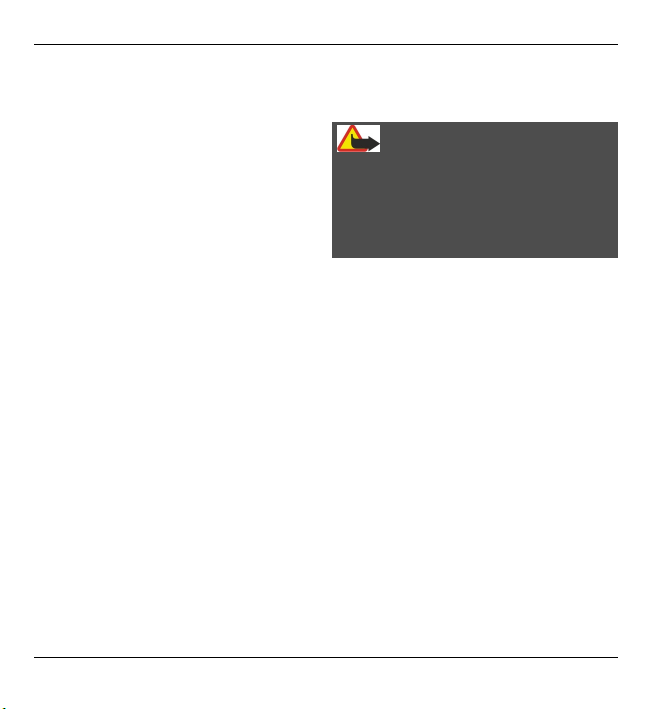
Sikkerhed 7
tjenesteudbyder for at få yderligere
oplysninger om netværk.
Enheden understøtter flere
forbindelsesmetoder, og ligesom
computere kan enheden blive udsat for
virus og andet skadeligt indhold. Vær
forsigtig med beskeder,
forbindelsesanmodninger, brug af
browseren og overførsler fra
internettet. Installer og anvend kun
tjenester og software fra pålidelige
kilder, der tilbyder tilstrækkelig
sikkerhed og beskyttelse, f.eks.
programmer med certifikatet Symbian
Signed eller programmer, der er
godkendt som Java Verified™. Overvej at
installere antivirus- og anden
sikkerhedssoftware på enheden og
enhver computer med
internetforbindelse.
Der kan være forudinstallerede
bogmærker og links til websteder fra
tredjeparter på enheden, og du kan
muligvis få adgang til websteder fra
tredjeparter med enheden. Disse
websteder er ikke tilknyttet Nokia, og
Nokia hverken godkender eller tager
ansvaret for dem. Hvis du opretter
adgang til sådanne websteder, skal du
tage forholdsregler med hensyn til
sikkerhed og indhold.
Advarsel:
Enheden skal være tændt, for at alle
andre funktioner end alarmfunktionen
kan bruges. Tænd ikke enheden, når
anvendelse af trådløse enheder kan
forårsage forstyrrelser eller fare.
Når du bruger denne enhed, skal du
overholde alle love og respektere lokal
skik og brug samt andres privatliv og
rettigheder, herunder også
ophavsrettigheder. Ophavsretlig
beskyttelse kan forhindre, at visse typer
billeder, musik og andet indhold
kopieres, ændres eller overføres.
Tag sikkerhedskopier, eller før en
skriftlig protokol over alle vigtige
oplysninger, der er gemt på enheden.
Ved tilslutning til andet udstyr er det
vigtigt at læse sikkerhedsforskrifterne i
brugervejledningen til det udstyr, der
skal tilsluttes. Tilslut ikke produkter, der
ikke er kompatible.
Billederne i denne vejledning kan se
anderledes ud end på enhedens skærm.
© 2010 Nokia. Alle rettigheder forbeholdes.
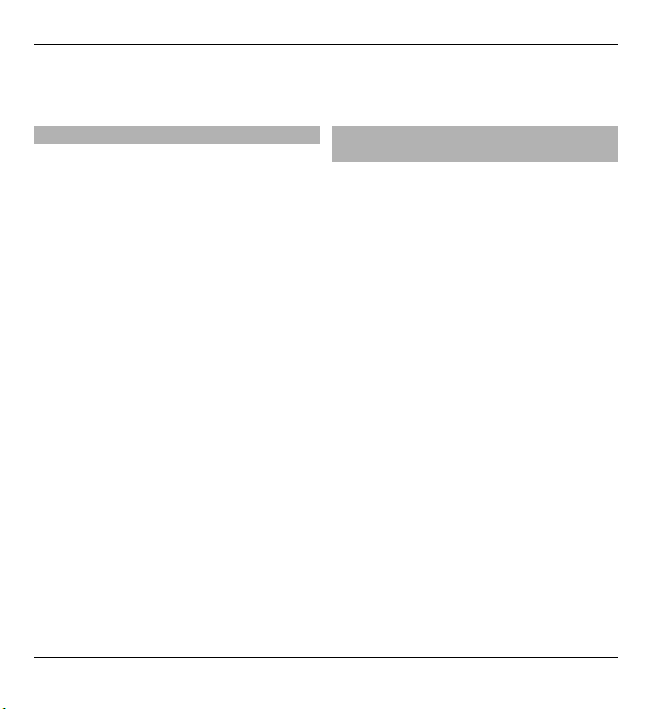
8 Sikkerhed
Andre vigtige oplysninger om enheden
finder du i brugervejledningen.
Netværkstjenester
Du skal være tilmeldt hos en udbyder af
trådløse tjenester for at kunne bruge
enheden. Nogle funktioner er ikke
tilgængelige på alle netværk. Andre
funktioner kræver muligvis, at du
indgår særlige aftaler med din udbyder,
før du kan bruge dem.
Netværkstjenester medfører overførsel
af data. Kontakt din tjenesteudbyder for
at få oplysninger om priser på dit
hjemmenetværk og på andre netværk.
Din tjenesteudbyder kan oplyse dig om
priserne. På nogle netværk kan der være
begrænsninger, der har indflydelse på,
hvordan du kan bruge visse funktioner
på enheden, som kræver
netværksunderstøttelse, f.eks.
understøttelse af specifikke teknologier
som WAP 2.0-protokoller (HTTP og SSL),
der kører på TCP/IP-protokoller, og
sprogafhængige tegn.
Din tjenesteudbyder kan have anmodet
om, at bestemte funktioner på enheden
slås fra eller ikke aktiveres. Hvis dette er
tilfældet, vises funktionerne ikke i
enhedens menu. Nogle elementer på
enheden kan også være tilpasset, f.eks.
menunavne, menurækkefølge og
ikoner.
Om DRM (Digital Rights Management)
Når du bruger denne enhed, skal du
overholde alle love og respektere lokal
skik og brug samt andres privatliv og
rettigheder, herunder også
ophavsrettigheder. Ophavsretlig
beskyttelse kan forhindre, at billeder,
musik og andet indhold kopieres,
ændres eller overføres.
Indholdsejere kan bruge forskellige
DRM-teknologier til at beskytte deres
immaterialrettigheder, herunder
ophavsrettigheder. Denne enhed
benytter forskellige typer DRM-software
til at få adgang til DRM-beskyttet
indhold. Med denne enhed kan du få
adgang til indhold, der er beskyttet med
WMDRM 10 og OMA DRM 2.0. Hvis en
bestemt type DRM-software ikke
beskytter indholdet, kan ejerne af
indholdet bede om at få denne DRMsoftwares mulighed for at få adgang til
nyt DRM-beskyttet indhold tilbagekaldt.
Tilbagekaldelse kan også forhindre, at
DRM-beskyttet indhold, der allerede
findes på enheden, fornys.
Tilbagekaldelse af sådan DRM-software
© 2010 Nokia. Alle rettigheder forbeholdes.
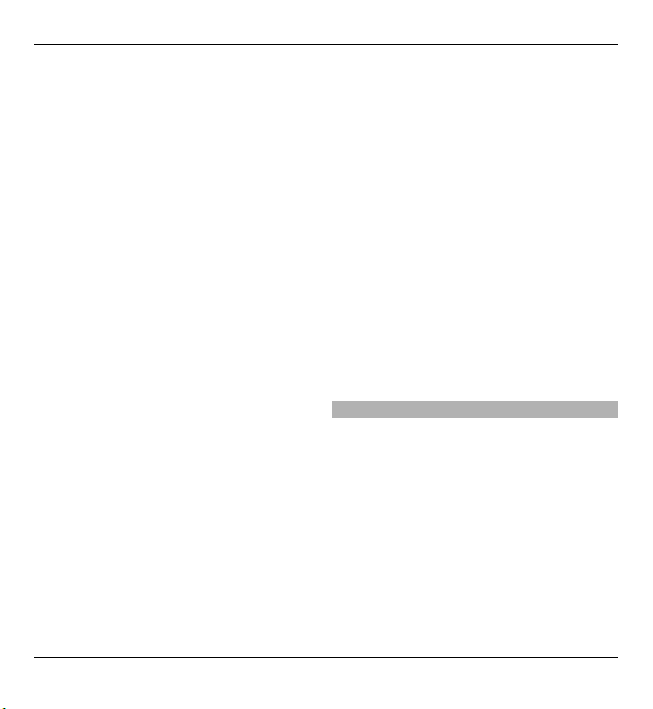
Sikkerhed 9
påvirker ikke brugen af indhold, der er
beskyttet med andre typer DRMsoftware, eller brug af indhold, som ikke
er DRM-beskyttet.
DRM-beskyttet indhold har en
tilhørende licens, der definerer dine
rettigheder til at bruge indholdet.
Hvis der findes OMA DRM-beskyttet
indhold på enheden, skal du bruge
funktionen til sikkerhedskopiering i
Nokia Ovi Suite til at sikkerhedskopiere
såvel licens som indhold.
Ved brug af andre overførselsmetoder
bliver de licenser, der skal gendannes
med indholdet, for at du kan fortsætte
med at bruge OMA DRM-beskyttet
indhold, når enhedens hukommelse
formateres, muligvis ikke overført. Du er
muligvis også nødt til at gendanne
licensen, hvis filerne på enheden
beskadiges.
Hvis der findes WMDRM-beskyttet
indhold på enheden, går både licens og
indhold tabt, hvis enhedens
hukommelse formateres. Du kan også
risikere at miste licensen og indholdet,
hvis filerne på enheden beskadiges. Hvis
du mister licensen eller indholdet, kan
det begrænse muligheden for at bruge
det samme indhold på enheden igen.
Kontakt din tjenesteudbyder for at få
yderligere oplysninger.
Nogle licenser kan tilknyttes et bestemt
SIM-kort, og der er kun adgang til det
beskyttede indhold, hvis dette SIM-kort
er indsat i enheden.
Ved længerevarende brug f.eks. et
aktivt videoopkald og
højhastighedsdataforbindelse kan
enheden føles varm. I de fleste tilfælde
er dette helt normalt. Hvis du har
mistanke om, at enheden ikke fungerer
korrekt, skal du indlevere den til service
hos den nærmeste autoriserede
serviceforhandler.
Udtagning af batteriet
Sluk enheden, og frakobl opladeren, før
batteriet tages ud.
© 2010 Nokia. Alle rettigheder forbeholdes.
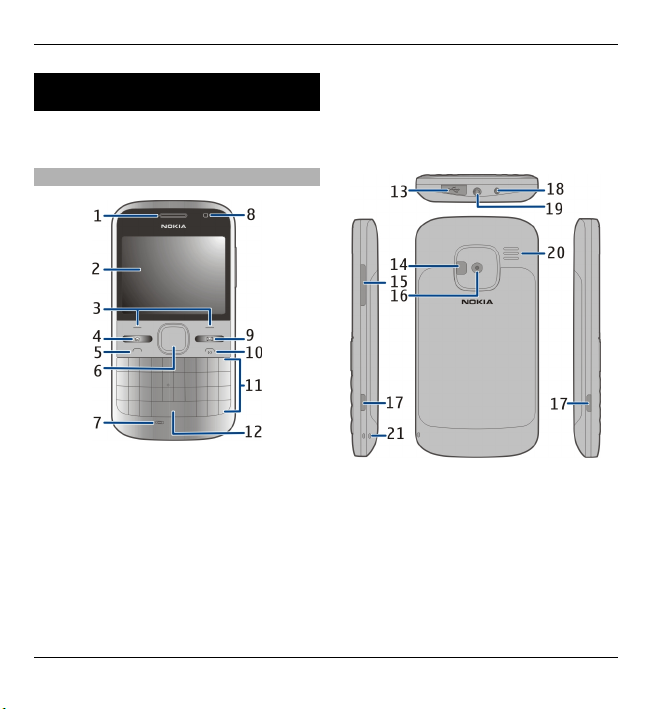
10 Kom godt i gang
Kom godt i gang
Lær, hvordan du kommer i gang med at
bruge enheden.
Taster og dele
1 Ørestykke
2 Skærm
3 Venstre og højre valgtast
4 Starttast
5 Opkaldstast
6 Navi™-tast (navigeringstast). Kan
også bruges til zoome på og tage
billeder, når kameraet anvendes.
7 Mikrofon
8 Lysføler
9 Beskedtast
10 Afslutningstast/tænd/sluk-tast
11 Tastatur
12 Lommelygtetast
13 Micro-USB-stik
14 Kamerablitz/lommelygte
15 Lydstyrketast
16 Kameralinse
17 Låsemekanisme til bagcoveret
18 Stik til oplader
19 Headsetstik
20 Højttaler
21 Hul til håndledsrem
© 2010 Nokia. Alle rettigheder forbeholdes.
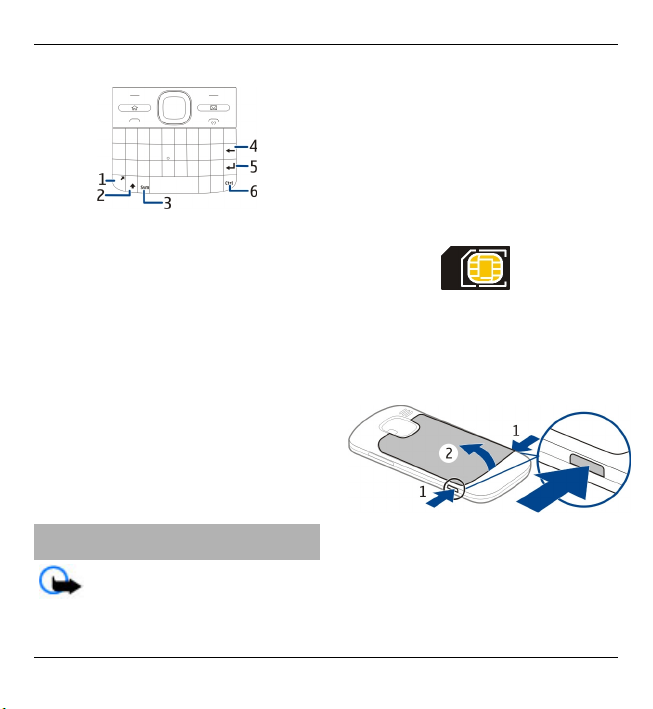
1 Funktionstast
2 Skift-tast
3 Sym-tast
4 Tilbagetast
5 Enter-tast
6 Ctrl/Slå lyd fra-tast
Ved længerevarende brug f.eks. et
aktivt videoopkald og
højhastighedsdataforbindelse kan
enheden føles varm. I de fleste tilfælde
er dette helt normalt. Hvis du har
mistanke om, at enheden ikke fungerer
korrekt, skal du indlevere den til service
hos den nærmeste autoriserede
serviceforhandler.
Kom godt i gang 11
adapter eller et SIM-kort, der har en
mini-UICC-udskæring (se figur), i denne
enhed. Et mikro-SIM-kort er mindre end
et standard-SIM-kort. Enheden
understøtter ikke brugen af mikro-SIMkort, og hvis der benyttes SIM-kort, som
ikke er kompatible, kan det beskadige
kortet eller enheden, og de data, som er
gemt på kortet, kan bliver ødelagt.
Sikker udtagning af batteriet. Sluk altid
enheden, og frakobl opladeren, før
batteriet tages ud.
1Tag bagcoveret af.
Indsætning af SIM-kortet og batteriet
Vigtigt: Brug ikke et mini-UICC
SIM-kort, der også kaldes et mikro-SIMkort, eller et mikro-SIM-kort med en
© 2010 Nokia. Alle rettigheder forbeholdes.
2 Hvis der sidder et batteri i enheden,
skal du tage det ud.
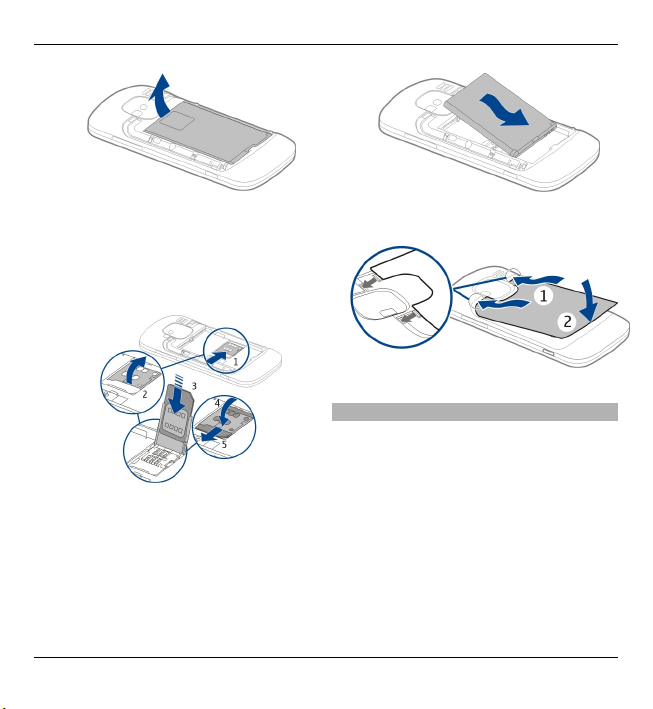
12 Kom godt i gang
3 Skub SIM-kortholderen for at låse
den op, og sving den op. Indsæt SIMkortet, så kontaktområdet vender
nedad, og sving holderen tilbage.
Skub kortholderen for at låse den.
4 Arranger batterikontakterne, og
indsæt batteriet.
5 Sæt bagcoveret på plads igen.
Indsættelse af hukommelseskortet
Der er muligvis allerede indsat et
hukommelseskort i enheden. Gør
følgende, hvis det ikke er tilfældet:
1 Fjern bagcoveret og batteriet, hvis
det er indsat.
2 Skub kortholderen for at låse den
op, og sving den op.
© 2010 Nokia. Alle rettigheder forbeholdes.
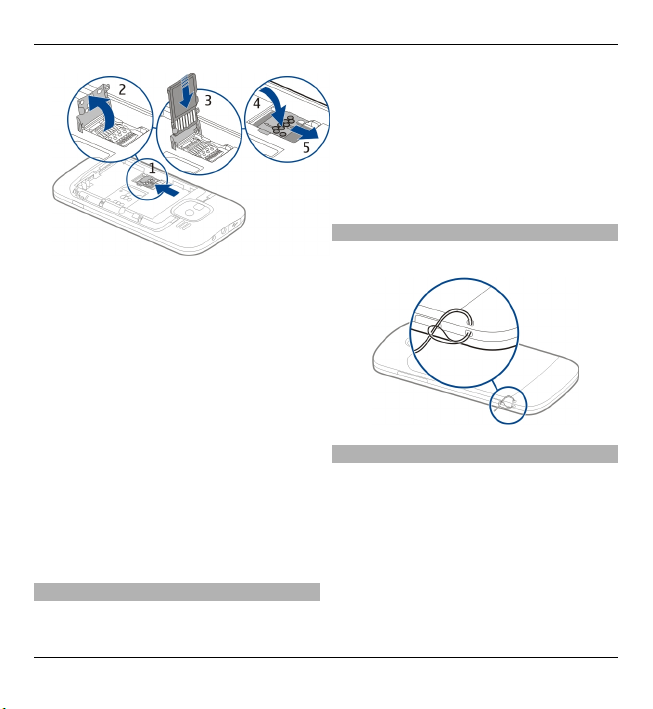
3 Indsæt hukommelseskort, så
kontaktområdet vender nedad.
4 Sving kortholderen tilbage. Skub
kortholderen for at låse den.
5 Genindsæt batteriet, og sæt
bagcoveret på igen.
Brug kun kompatible microSD-kort, der
er godkendt af Nokia til brug med denne
enhed. Nokia benytter godkendte
branchestandarder for
hukommelseskort, men nogle mærker
er muligvis ikke fuldt kompatible med
denne enhed. Brug af ikke-kompatible
kort kan beskadige kortet, enheden og
data, der er gemt på kortet.
Fjernelse af hukommelseskortet
1 Slå enheden fra.
Kom godt i gang 13
2 Fjern bagcoveret og batteriet.
3 Åbn holderen til
hukommelseskortet, og fjern det.
Luk holderen til
hukommelseskortet.
4 Genindsæt batteriet, og sæt
bagcoveret på igen.
Håndledsrem
Fastgør remmen, og stram den.
Opladning af batteriet
Batteriet er delvist opladet fra
fabrikken. Hvis enheden angiver et lavt
opladningsniveau, skal du gøre
følgende:
1 Sæt opladeren i en stikkontakt.
2 Slut opladerstikket til enheden.
© 2010 Nokia. Alle rettigheder forbeholdes.
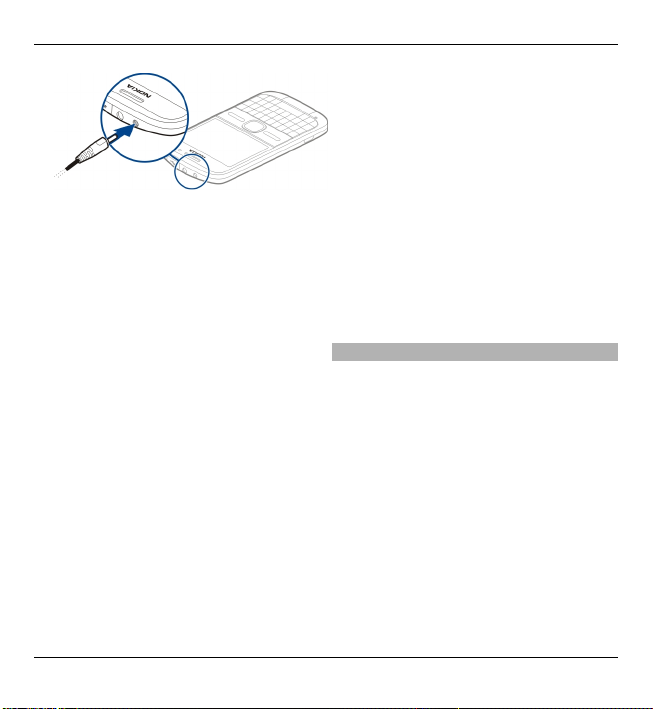
14 Kom godt i gang
Hvis du bruger en USB-oplader, skal
du slutte opladerstikket til USBstikket.
3 Når enheden angiver, at den er fuldt
opladet, frakobles opladeren fra
enheden og derefter fra
vægkontakten.
Det er ikke nødvendigt at oplade
batteriet i et bestemt stykke tid, og du
kan bruge enheden, mens den bliver
opladet. Hvis batteriet er helt afladet,
kan det tage flere minutter, inden
opladningsindikatoren vises på
skærmen, eller inden du kan foretage
opkald.
Opladning med USB-datakablet
Det tager længere tid at oplade med
USB-datakablet end med en oplader.
Opladning med USB-datakablet
fungerer muligvis ikke, hvis du bruger
en USB-hub. USB-hub kan muligvis ikke
oplade en USB-enhed.
Når USB-datakablet er tilsluttet, kan du
overføre data samtidig med
opladningen.
1 Slut en kompatibel USB-enhed til
din enhed ved hjælp af et
kompatibelt USB-datakabel.
Det kan tage et stykke tid, inden
opladningen starter, afhængigt af
den enhedstype der bruges til
opladning.
2 Hvis enheden er tændt, skal du
vælge mellem de tilgængelige USBtilstande.
Låsning eller oplåsning af tastaturet
Låsning af tastaturet
På startskærmbilledet skal du vælge
Menu og hurtigt trykke på den højre
valgtast.
Indstilling af tastaturet til
automatisk låsning efter et tidsrum,
der er angivet
Vælg Menu > Ktrl.panel >
Indstillinger og Generelt >
Sikkerhed > Telefon og SIM-kort >
Tid for tastaturautolås >
Brugerdefineret, og vælg det ønskede
tidsrum.
© 2010 Nokia. Alle rettigheder forbeholdes.
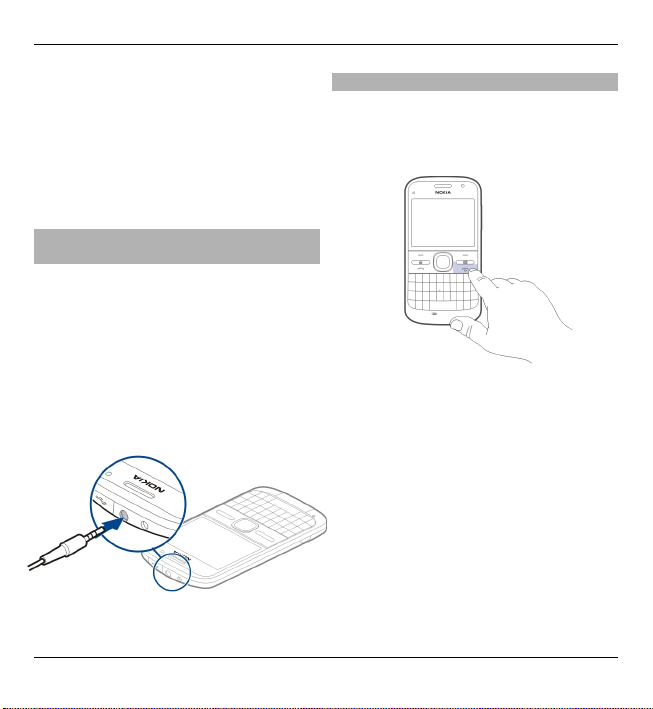
Kom godt i gang 15
Oplåsning af tastaturet
Vælg Lås op > OK.
Når enheden eller tastaturet er låst, er
det muligt at ringe til det officielle
alarmnummer, der er indkodet i
enhedens hukommelse.
Tilslutning af et kompatibelt headset
Tilslut ikke produkter, som skaber et
udgangssignal, da dette kan skade
enheden. Slut ikke Nokia-AV-stikket til
nogen spændingskilde.
Vær særlig opmærksom på lydstyrken,
hvis Nokia-AV-stikket forbindes med
eksterne enheder eller med et headset,
der ikke er godkendt af Nokia til brug
med denne enhed.
Slukke og tænde enheden
Tænd telefonen:
1 Tryk på tænd/sluk-tasten, og hold
den nede.
2 Hvis enheden beder om en PIN-kode
eller en låsekode, skal du indtaste
den og vælge OK. Den
forudindstillede låsekode er
12345. Hvis du glemmer koden, og
enheden låses, skal den sendes til
service, hvilket kan koste et gebyr.
Kontakt et Nokia Care-sted eller din
forhandler for at få yderligere
oplysninger.
Sluk enheden ved at trykke kort på
tænd/sluk-tasten, og vælg Sluk
telefonen.
© 2010 Nokia. Alle rettigheder forbeholdes.
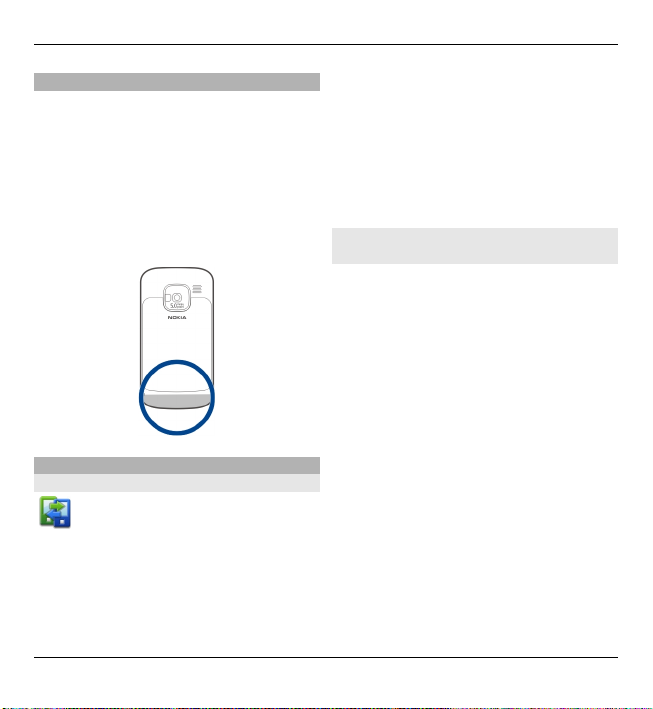
16 Kom godt i gang
Antenneplaceringer
Enheden kan have indvendige eller
udvendige antenner. Undgå at berøre
antenneområdet unødigt, mens
antennen sender eller modtager. Hvis
antennerne berøres, kan det have
indflydelse på kvaliteten af
kommunikationen, og der bruges
muligvis mere strøm under driften.
Dette kan nedsætte batteriets levetid.
Nokia Telefonskift
Om switch
Vælg Menu > Ktrl.panel >
Telefonskift.
Du kan bruge programmet Telefonskift
til at kopiere indhold, f.eks.
telefonnumre, adresser, kalenderposter
og billeder, fra din tidligere Nokia-
enhed til din nye enhed. Den type
indhold, du overfører, afhænger af
modellen af din gamle enhed.
Hvis du ikke kan bruge din gamle enhed
uden et SIM-kort, skal du sætte kortet i
den. Du kan bruge switch i din nye
enhed uden et SIM-kort.
Kopiering af indhold fra din gamle enhed
Du kan bruge programmet Telefonskift
til at kopiere indhold, f.eks.
telefonnumre, adresser, kalenderposter
og billeder, fra din tidligere kompatible
Nokia-enhed til din nye enhed.
© 2010 Nokia. Alle rettigheder forbeholdes.
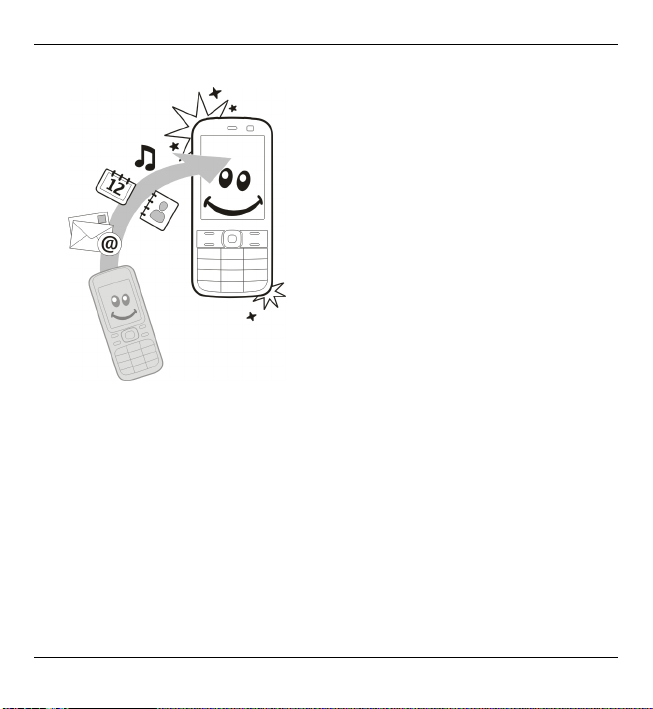
Kopiering af indhold for første gang
1 Hvis du vil hente data fra en anden
enhed for første gang, skal du vælge
Menu > Ktrl.panel >
Telefonskift.
2 Opret en binding mellem de to
enheder. Vælg Fortsæt, hvis
enheden skal søge efter Bluetoothenheder. Vælg den enhed, du vil
overføre indhold fra. Du bliver bedt
om at indtaste en kode på enheden.
Indtast en kode (1-16 cifre), og vælg
OK. Indtast den samme kode på den
Kom godt i gang 17
anden enhed, og vælg OK. Der er nu
oprettet en binding mellem
enhederne.
Hvis programmet Telefonskift ikke
findes på din gamle Nokia-enhed,
sender den nye enhed en besked til
den gamle enhed. Åbn beskeden på
den gamle enhed, og følg
vejledningen på skærmen.
3 På din enhed skal du vælge det
indhold, der skal overføres fra den
anden enhed.
Når overførslen er startet, kan du
annullere den og fortsætte den
senere.
Indholdet overføres fra hukommelsen
på den anden enhed til den tilsvarende
placering på din enhed.
Overførselstiden afhænger af den
mængde data, der skal overføres.
De indholdstyper, der kan overføres,
afhænger af, hvilken enhedsmodel du
ønsker at overføre indhold fra. Hvis
denne enhed understøtter
synkronisering, kan du også
synkronisere data mellem de to
enheder. Der vises en meddelelse på
enheden, hvis den anden enhed ikke er
kompatibel.
© 2010 Nokia. Alle rettigheder forbeholdes.
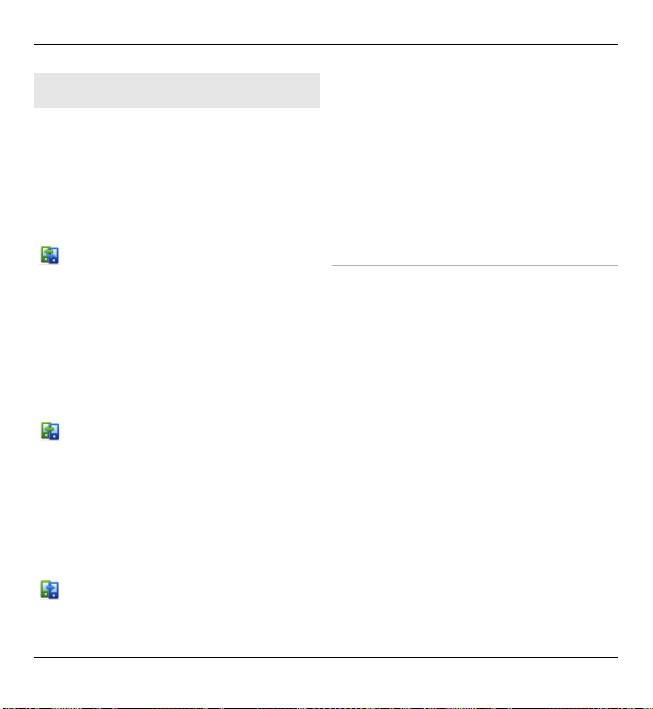
18 Kom godt i gang
Synkronisering, hentning eller afsendelse af indhold
Vælg Menu > Ktrl.panel >
Telefonskift.
Efter den første overførsel skal du vælge
en af følgende valgmuligheder for at
starte en ny overførsel, alt efter hvilken
model der benyttes:
for at synkronisere indhold
mellem enheden og den anden
enhed, hvis den anden enhed
understøtter synkronisering.
Synkroniseringen går begge
veje. Hvis der slettes et element
på én enhed, slettes det også på
den anden enhed. Du kan ikke
gendanne slettede elementer
ved at synkronisere.
for at hente indhold fra den
anden enhed til din enhed. Ved
hentning overføres indhold fra
den anden enhed til din enhed.
Du bliver muligvis bedt om at
bevare eller slette det
oprindelige indhold på den
anden enhed afhængigt af
enhedsmodellen.
for at sende indhold fra din
enhed til den anden enhed.
Hvis du ikke kan sende et element, kan
du, afhængigt af hvilken type den anden
enhed er, tilføje elementet til Nokiamappen på C:\Nokia eller E:\Nokia på
din enhed. Når du vælger den mappe,
der skal overføres, synkroniseres
elementerne i den tilsvarende mappe
på den anden enhed og omvendt.
Brug af genveje til at gentage en
overførsel
Efter en dataoverførsel kan du gemme
en genvej til overførselsindstillingerne i
hovedvisningen for at gentage den
samme overførsel senere.
Du kan redigere genvejen ved at vælge
Valg > Genvejsindstillinger. Du kan
f.eks. oprette eller ændre navnet på
genvejen.
Der vises en overførselslog efter hver
overførsel. Hvis du vil have vist logfilen
for den seneste overførsel, skal du
vælge en genvej i hovedvisningen og
vælge Valg > Vis log.
© 2010 Nokia. Alle rettigheder forbeholdes.
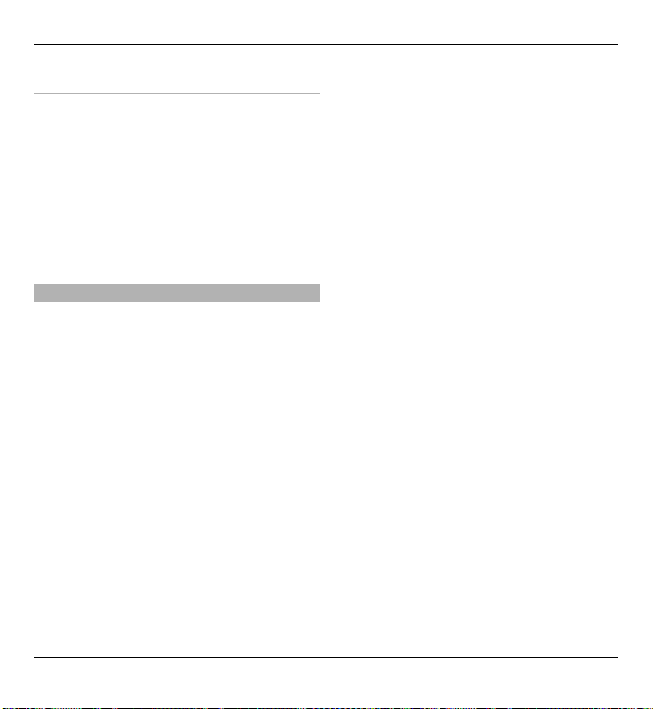
Kom godt i gang 19
Håndtering af overførselskonflikter
Hvis et element, der skal overføres, er
blevet redigeret på begge enheder,
forsøger enheden at flette ændringerne
automatisk. Hvis dette ikke er muligt,
opstår der en overførselskonflikt. Vælg
Kontrollér enkeltvis, Denne tlf. har 1.
priori. eller Anden tlf. har 1. priori. for
at løse konflikten.
Nokia Ovi Suite
Nokia Ovi Suite er en programpakke,
som du kan installere på en kompatibel
pc. I Nokia Ovi Suite grupperes alle
tilgængelige programmer i et
startvindue, hvorfra du kan åbne
programmerne. Nokia Ovi Suite findes
muligvis på hukommelseskortet, hvis
der fulgte et hukommelseskort med
enheden.
Du kan bruge Ovi Suite til at
synkronisere kontakter, kalenderen og
opgaver og andre noter mellem
enheden og et kompatibelt pc-program.
Du kan også bruge Nokia Ovi Suite til at
overføre bogmærker mellem din enhed
og kompatible browsere og til at
overføre billeder og videoklip mellem
enheden og en kompatibel pc.
Vær opmærksom på indstillingerne for
synkronisering. De valgte indstillinger
bestemmer, om sletning af data er en
del af den normale
synkroniseringsproces.
Hvis du vil bruge Nokia Ovi Suite, skal du
have en pc, der kører Microsoft Windows
XP (SP2 eller nyere) eller Windows Vista
(SP1 eller nyere), og som understøtter et
USB-datakabel eller en Bluetoothforbindelse.
Ovi Suite er ikke kompatibel med Apple
Macintosh-computere.
Du kan finde flere oplysninger om Ovi
Suite i den indbyggede hjælpefunktion
eller ved at gå til www.nokia.com/
support.
Installation af Nokia Ovi Suite
1 Sørg for, at hukommelseskortet er
indsat i din Nokia E5-00.
2 Tilslut USB-datakablet. Din pc
registrerer den nye enhed og
installerer de nødvendige drivere.
Dette kan tage flere minutter.
3Vælg Dataoverførsel som USB-
forbindelsestilstand på enheden.
Enheden vises i Windows Stifinder
som en flytbar disk.
© 2010 Nokia. Alle rettigheder forbeholdes.

20 Adgangskoder
4 Åbn roden af
hukommelseskortdrevet med
Windows Stifinder, og vælg Ovi
Suite-installationsfilen.
5 Installationen startes. Følg
vejledningen.
Tip! Hvis du vil opdatere Nokia Ovi Suite,
eller hvis der opstår problemer, når du
installerer Nokia Ovi Suite fra
hukommelseskortet, skal du kopiere
installationsfilen til din pc og installere
fra pc'en.
Ovi by Nokia
Med Ovi by Nokia kan du finde nye
steder og tjenester og holde kontakten
til dine venner. Du kan f.eks. gøre
følgende:
• Hente spil, programmer, videoer og
ringetoner til enheden
• Finde vej med gratis
navigationsvejledning til
fodgængere og bilister, planlægge
rejser og se steder på et kort
• Få en gratis Ovi Mail-konto
• Købe musik
Nogle af elementerne er gratis, mens du
er nødt til at betale for andre.
Udvalget af tjenester kan variere
mellem de forskellige lande og
områder, og det er ikke alle sprog, som
understøttes.
Du kan få adgang til Nokias Ovitjenester ved at gå til www.ovi.com og
registrere din egen Nokia-konto.
Gå ind på www.ovi.com for at få mere
hjælp og flere oplysninger.
Om Ovi Butik
I Ovi Marked kan du hente mobilspil,
programmer, videoklip, videoer,
billeder, temaer og ringetoner til din
enhed. Nogle af elementerne er gratis,
andre skal du betale for ved hjælp af dit
kreditkort eller via telefonregningen. De
tilgængelige betalingsmetoder
afhænger af, hvilket land du befinder
dig i og den netværkstjenesteudbyder,
du anvender. I Ovi Marked kan du finde
indhold, der er kompatibelt med din
mobilenhed, og som passer til din smag
og det sted, du befinder dig.
Adgangskoder
Hvis du glemmer en af koderne, skal du
kontakte tjenesteudbyderen.
© 2010 Nokia. Alle rettigheder forbeholdes.
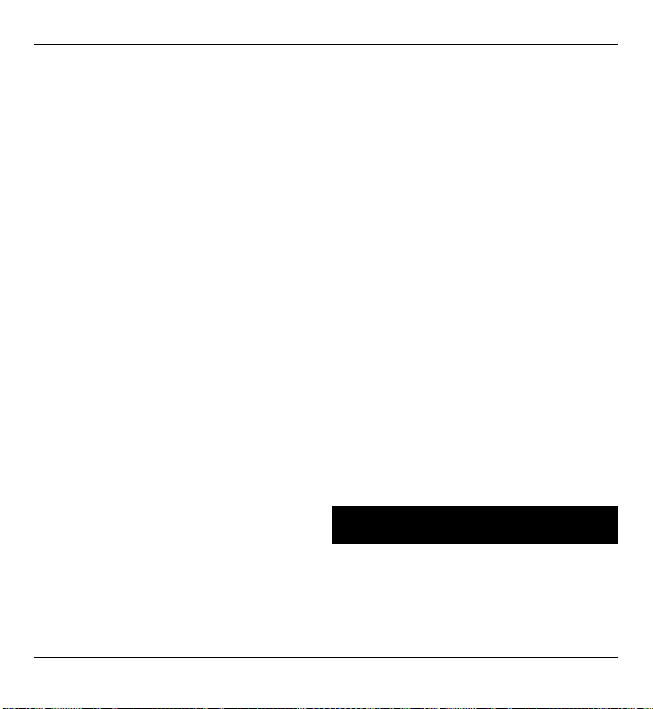
Grundlæggende brug 21
PIN-kode (Personal Identification
Number) — Denne kode beskytter SIMkortet mod uautoriseret brug. PINkoden (4-8 cifre) følger som regel med
SIM-kortet. Hvis du tre gange i træk
indtaster forkert PIN-kode, spærres PINkoden, og du skal indtaste PUK-koden,
før du kan bruge SIM-kortet igen.
UPIN-kode — Denne kode følger
muligvis med USIM-kortet. Et USIM-kort
er en udvidet version af et SIM-kort, og
det understøttes af 3G-mobiltelefoner.
PIN2-kode — Denne kode (4-8 cifre)
følger med nogle SIM-kort og er
påkrævet for at få adgang til bestemte
funktioner på enheden.
Låsekode (også kaldet
sikkerhedskode) — Låsekoden er med
til at beskytte din enhed mod
uautoriseret brug. Den forudindstillede
kode er 12345. Du kan oprette og ændre
koden, og du kan indstille enheden til at
anmode om koden. Hold den nye kode
hemmelig, og opbevar den på et sikkert
sted. Undlad at opbevare koden
sammen med enheden. Hvis du
glemmer koden, og enheden låses, skal
den sendes til service. Der skal muligvis
betales et servicegebyr, og alle dine
personlige data på enheden kan blive
slettet. Kontakt et Nokia Care-center
eller din forhandler for at få yderligere
oplysninger.
PUK-kode (Personal Unblocking Key) og
PUK2-kode — Disse koder (8 cifre) er
påkrævede for at ændre henholdsvis en
spærret PIN-kode eller PIN2-kode. Hvis
koderne ikke følger med SIM-kortet, skal
du kontakte den netværksudbyder, hvis
SIM-kort sidder i enheden.
UPUK-kode — Denne kode (8 cifre) er
påkrævet for at ændre en spærret UPINkode. Hvis koden ikke følger med USIMkortet, skal du kontakte den
netværksudbyder, hvis USIM-kort sidder
i enheden.
IMEI-nummer (International Mobile
Equipment Identity) — Dette nummer
(15 eller 17 cifre) bruges til at
identificere gyldige enheder på GSMnetværket. Enheder, der bliver f.eks.
stjålet, kan få blokeret adgangen til
netværket. Enhedens IMEI-nummer
findes under batteriet.
Grundlæggende brug
Lær, hvordan du bruger enhedens
grundlæggende funktioner.
© 2010 Nokia. Alle rettigheder forbeholdes.
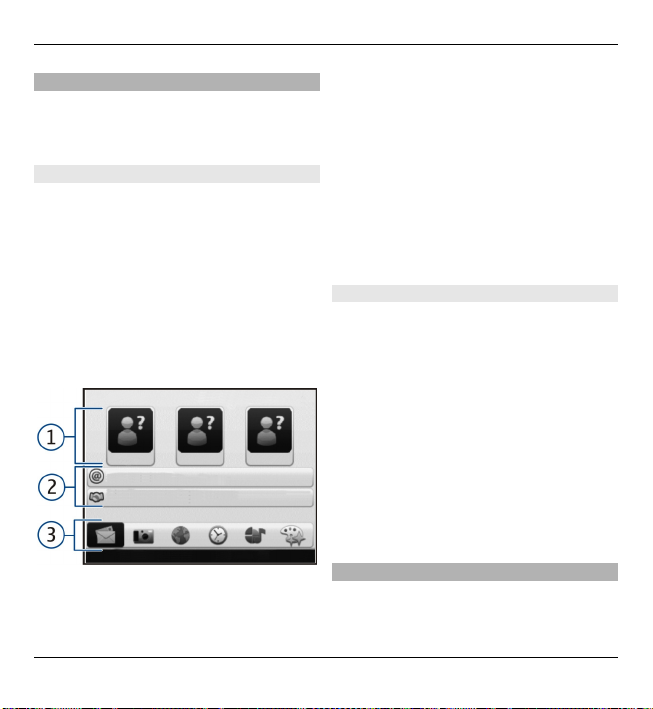
22 Grundlæggende brug
Startskærmbillede
Lær, hvordan du bruger og tilpasser
startskærmbilledet, og hvordan du kan
arrangere indholdet efter behov.
Startskærmbillede
Startskærmbilledet er dit
udgangspunkt. Her kan du samle alle
dine vigtige kontakter og
programgenveje.
Når enheden er tændt og registreret på
et netværk, vises startskærmbilledet på
enheden.
Brug navigeringstasten til at navigere
på startskærmen.
1 Kontaktpanel
2 Plug-in-programmer
3 Programgenveje
Hvis du vil tilpasse plug-inprogrammerne og genvejene eller
skifte temaet på startskærmbilledet,
skal du vælge Menu > Ktrl.panel >
Indstillinger og Generelt >
Tilpasning > Standbytilstand >
Startskærmbilledtema den relevante
indstilling. Du kan muligvis ikke ændre
alle genvejene. Visse temaer til
startskærmbilledet understøtter
muligvis ikke alle programmer.
Kontaktpanel
Du kan tilføje en kontakt på
startskærmbilledet ved at vælge ikonet
Tilføj og en kontakt på listen.
Hvis du vil o prette en ny ko ntaktperson,
skal du vælge Valg > Ny kontakt,
angive oplysningerne og vælge Udført.
Du kan også tilføje et billede til
kontaktoplysningerne.
Du kan fjerne en kontakt fra
startskærmbilledet ved at vælge ikonet
Åbn og Fjern i visningen med
kontaktoplysninger.
Ettrykstaster
Ettrykstasterne giver nem og hurtig
adgang til programmer og opgaver. Din
tjenesteudbyder har muligvis allerede
© 2010 Nokia. Alle rettigheder forbeholdes.
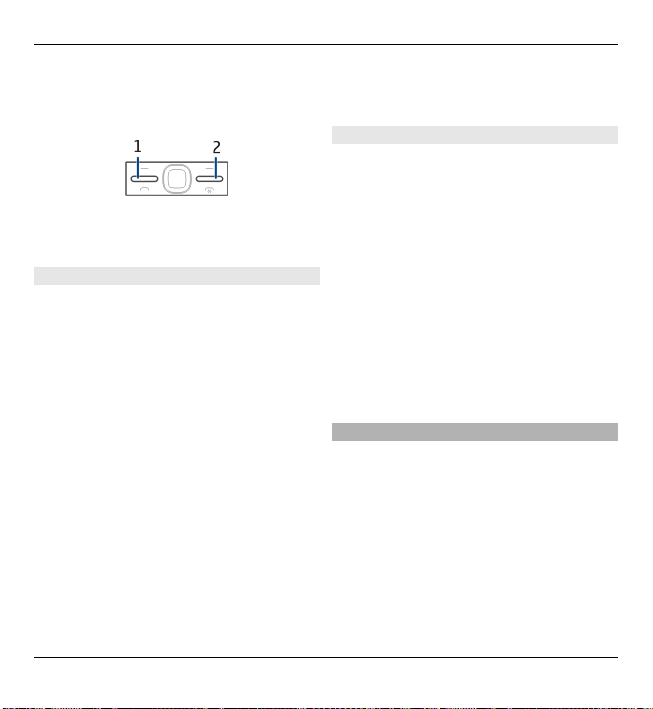
Grundlæggende brug 23
knyttet programmer til tasterne. Hvis
det er tilfældet, kan du ikke ændre
programmerne.
1 Starttast
2 Beskedtast
Tasten Start
Tryk kortvarigt på starttasten for at få
adgang til startskærmbilledet. Tryk
kortvarigt på starttasten igen for at få
adgang til menuen.
Tryk på tasten Start i nogle få sekunder
for at få vist en liste over aktive
programmer. Tryk kortvarigt på tasten
Start igen for at gennemse listen, når
den er åben. Tryk på tasten Start i nogle
få sekunder, eller tryk på
navigeringstasten for at åbne det valgte
program. Tryk på tasten Tilbage for at
lukke det valgte program.
Når der kører programmer i
baggrunden, øges behovet for
batteristrøm, og batteriets levetid
reduceres.
Beskedtast
Hvis du vil åbne Beskeder-programmet,
skal du trykke på beskedtasten.
Hvis du vil i gang med at skrive en ny
besked, skal du trykke på og holde
beskedtasten nede.
Når du trykker på beskedtasten for
første gang, bliver du bedt om at
definere indstillingerne for
beskedtasten. Følg vejledningen på
skærmen. Du kan ændre indstillingerne
på et senere tidspunkt.
Indtastning af tekst
De tilgængelige indtastningsmetoder
kan variere.
© 2010 Nokia. Alle rettigheder forbeholdes.
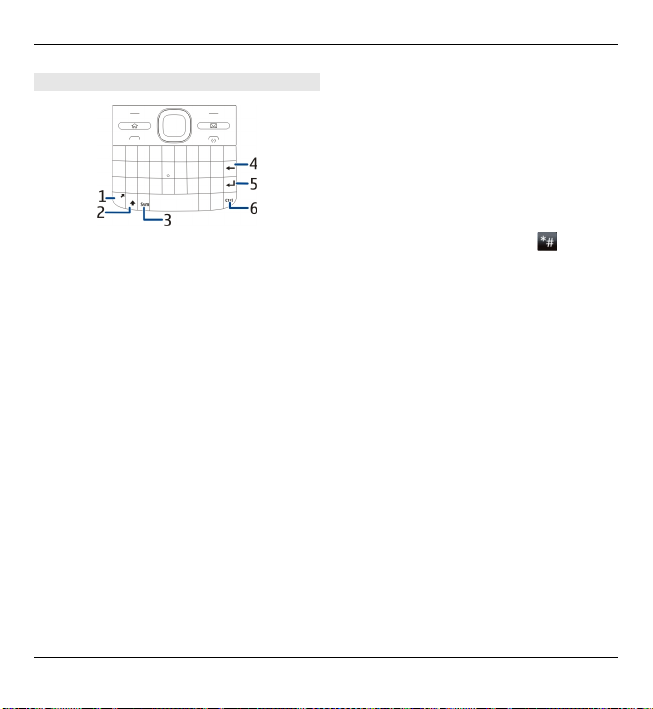
24 Grundlæggende brug
Brug af tastaturet
1 Funktionstast
2 Skift-tast
3 Sym-tast
4 Tilbagetast
5 Enter-tast
6 Ctrl-tast
Skift mellem store og små bogstaver
Du kan skifte mellem store og små
bogstaver ved at trykke på Skift-tasten
to gange. Hvis du vil indtaste et enkelt
stort bogstav i tilstanden til små
bogstaver eller omvendt, skal du trykke
to gange på Skift-tasten og derefter på
den ønskede bogstavtast.
Indsættelse af et tal eller
specialtegn, der er påtrykt en tast
Tryk på funktionstasten, og tryk
derefter på den tilhørende bogstavtast,
eller tryk kun på og hold bogstavtasten
nede. Hvis du vil indtaste flere
specialtegn i rækkefølge, skal du trykke
to gange hurtigt på funktionstasten og
derefter trykke på den ønskede
bogstavtast. Tryk én gang på
funktionstasten for at vende tilbage til
den normale tilstand.
Indsættelse af specialtegn, som ikke
er på tastaturet
Tryk på sym-tasten, og vælg
og et
tegn.
Indsættelse af et bogstav, som ikke
er på tastaturet
Det er muligt at indsætte forskellige
variationer af bogstaver, f.eks.
bogstaver med accenttegn. Hvis du
f.eks. vil indsætte et á, skal du holde
sym-tasten nede og samtidig trykke
gentagne gange på A, indtil det ønskede
tegn vises. Bogstavernes rækkefølge og
tilgængelighed afhænger af det valgte
skriftsprog.
Indsættelse af en smiley
Tryk på sym-tasten, og vælg en smiley.
Smileys kan kun bruges i SMS- og MMSbeskeder.
© 2010 Nokia. Alle rettigheder forbeholdes.
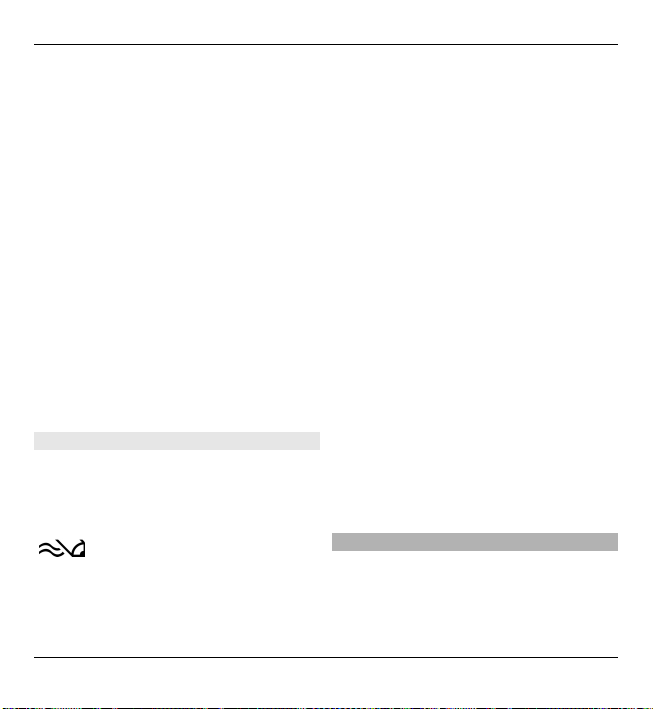
Grundlæggende brug 25
Tip! Hvis du vil tilføje et specialtegn, du
har brugt for nylig, skal du trykke på og
holde Ctrl-tasten nede, trykke på symtasten og vælge tegnet i pop opmenuen.
Kopiere og indsætte tekst
1 Tryk på og hold Skift-tasten nede,
og rul for at markere den tekst, du
vil kopiere.
2 Tryk på Ctrl + C.
3 Gå til det sted, hvor du vil indsætte
teksten, og tryk på Ctrl + V.
Ændring af skriftsproget eller
aktivering af intelligent
tekstindtastning
Vælg Valg > Inputindstillinger.
Intelligent tekstindtastning
Hvis du vil aktivere ordforslag
(intelligent tekstindtastning), skal du
vælge Valg > Inputindstillinger >
Aktivér ordforslag. Indikatoren
vises.
Når du begynder at skrive et ord,
foreslår enheden mulige ord. Når det
korrekte ord er fundet, skal du rulle til
højre for at bekræfte det.
Mens du skriver, kan du også rulle ned
for at åbne en liste over foreslåede ord.
Hvis det ønskede ord vises på listen, skal
du vælge ordet.
Hvis det ord, som du skriver, ikke findes
i enhedens ordbog, foreslår enheden et
muligt ord, mens det ord, som du
skriver, vises oven over det foreslåede
ord. Rul op for at vælge dit ord. Ordet
føjes til ordbogen, når du begynder at
skrive det næste ord.
Du kan deaktivere ordforslag
(intelligent tekstindtastning) ved at
vælge Valg > Indtastningsvalg >
Deaktiver ordforslag.
Hvis du vil angive indstillingerne for
tekstindtastning, skal du vælge Valg >
Inputindstillinger > Indstillinger.
Hvis du vil ændre skriftsproget, skal du
vælge Valg > Inputindstillinger >
Skriftsprog.
Kontakter
© 2010 Nokia. Alle rettigheder forbeholdes.
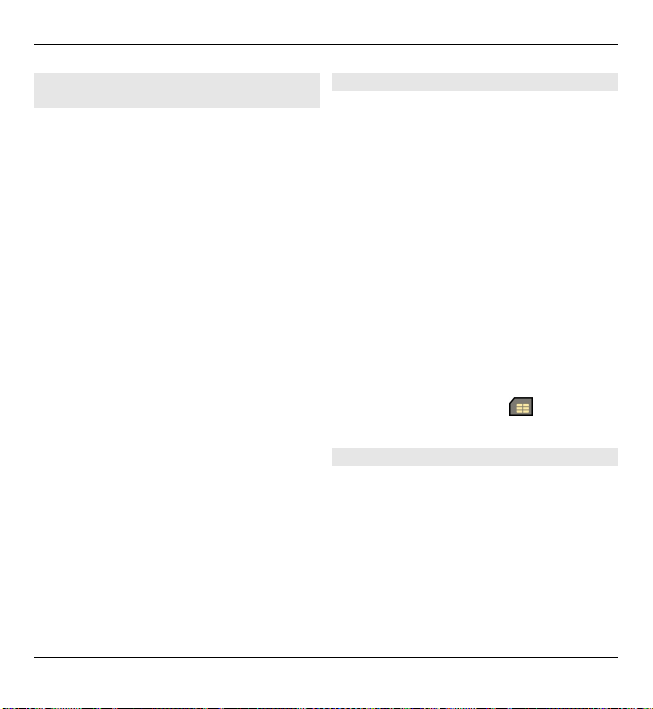
26 Grundlæggende brug
Sådan holder du forbindelsen til dine onlinevenner
Du kan synkronisere
kontaktoplysningerne på enheden med
de kontaktpersoner, du har på
Facebook. Når du tillader
synkronisering, kan du i programmet
Kontakter på enheden få vist dine
Facebook-kontakters profiloplysninger
såsom deres billede og
statusopdateringer.
Synkronisering af kontakter og
hentning af statusopdateringer er
netværkstjenester. Der skal muligvis
betales for roaming og dataoverførsel.
Hvis den sociale netværkstjeneste ikke
er tilgængelig eller ikke fungerer
korrekt, kan du muligvis ikke
synkronisere eller hente
statusopdateringer.
Synkronisering af kontakter
Åbn programmet til den sociale
netværkstjeneste, og følg
instruktionerne.
Denne funktion er muligvis ikke
tilgængelig i alle områder.
Kopiering af kontakter
Vælg Menu > Kontakter.
Første gang du åbner listen over
kontakter, bliver du spurgt om, hvorvidt
du vil kopiere navne og numre fra SIMkortet til enheden.
Start af kopiering
Vælg OK.
Annullering af kopiering
Vælg Annuller.
Du bliver spurgt, om du vil have vist
kontakterne fra SIM-kortet på
kontaktlisten. Vælg OK for at få vist
kontakterne. Listen over kontakter
åbnes, og de na vne, der er g emt på SIMkortet, er markeret med
.
Administration af navne og numre
Vælg Menu > Kontakter.
Sletning af en kontakt
Gå til en kontakt, og vælg Valg > Slet.
Sletning af flere kontakter
1 Du kan markere en kontakt, der skal
slettes, ved at gå til kontakten og
© 2010 Nokia. Alle rettigheder forbeholdes.
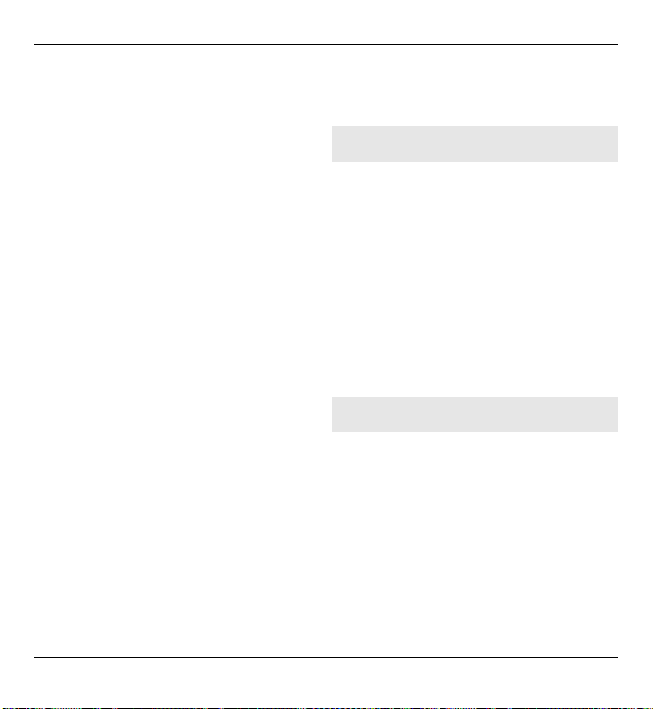
Grundlæggende brug 27
vælge Valg > Markér/fjern
markering.
2Vælg Valg > Slet for at slette den
markerede kontakt.
Kopiering af en kontakt
Gå til en kontakt, og vælg Valg >
Kopiér. Vælg derefter den ønskede
placering.
Afsendelse af en kontakt til en anden
enhed
Vælg kontakten, og vælg Valg > Vis
detaljer > Valg > Send visitkort.
Afspilning af stemmekoden til en
kontakt
Vælg kontakten, og vælg Valg > Vis
detaljer > Valg >
Stemmekodedetaljer > Valg > Afspil
stemmekode.
Når du indtaster kontakter eller
redigerer stemmekommandoer, må du
ikke bruge meget korte navne eller
identiske navne til forskellige kontakter
eller kommandoer.
Det kan være vanskeligt at bruge
stemmekoder i støjende omgivelser
eller i nødsituationer, og du skal derfor
være opmærksom på, at stemmeopkald
ikke er pålidelige under alle forhold.
Lagring og redigering af navne og numre
Vælg Menu > Kontakter.
Tilføjelse af en ny kontakt til
kontaktlisten
1Vælg Valg > Ny kontakt.
2 Udfyld de relevante felter, og vælg
Udført.
Redigering af en kontakt
Vælg en kontakt, og vælg Valg > Vis
detaljer > Valg > Rediger.
Kontaktspecifikke ringetoner, billeder og opkaldsbeskeder
Du kan angive en ringetone for en
kontakt eller en kontaktgruppe og et
billede og en tekst til ringesignalet for
en kontakt. Når kontakten ringer til dig,
afspiller enheden den valgte ringetone
og viser teksten til ringesignalet eller
billedet, hvis nummeret på den person,
der ringer, sendes med opkaldet, og din
enhed genkender det.
© 2010 Nokia. Alle rettigheder forbeholdes.
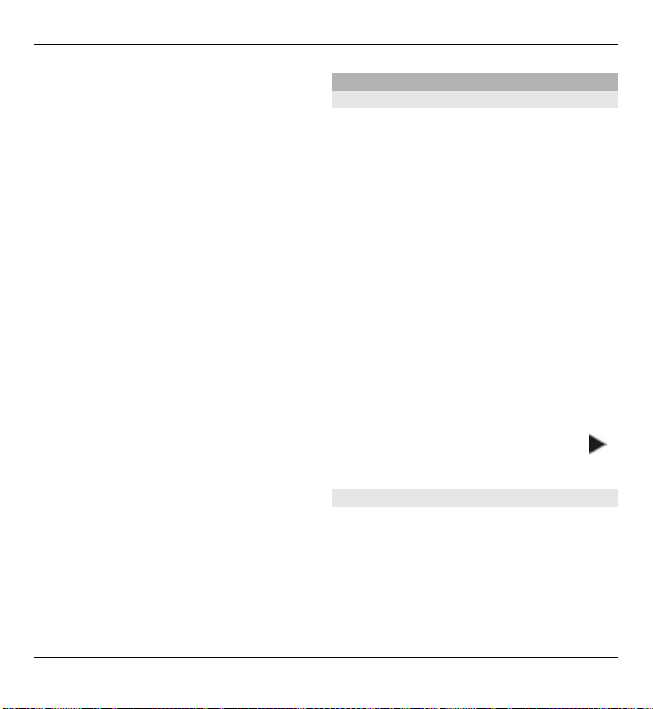
28 Grundlæggende brug
Hvis du vil angive en ringetone for en
kontakt eller kontaktgruppe, skal du
markere kontakten eller
kontaktgruppen, vælge Valg > Vis
detaljer > Valg > Ringetone og vælge
en ringetone.
Hvis du vil angive opkaldsteksten for en
kontakt, skal du vælge kontakten og
vælge Valg > Vis detaljer > Valg >
Tilføj tekst til opkald. Skriv
opkaldsteksten, og vælg OK.
1 Hvis du vil tilføje et billede for en
kontakt, der er gemt i enhedens
hukommelse, skal du vælge
kontakten og vælge Valg > Vis
detaljer > Valg > Tilføj billede.
2 Vælg et billede fra Billeder.
Du kan fjerne ringetonen ved at vælge
Standardtone på listen over
ringetoner.
Hvis du vil have vist, ændre eller fjerne
det billede, der anvendes til en kontakt,
skal du vælge kontakten, vælge Valg >
Vis detaljer > Valg > Billede og
derefter vælge den ønskede indstilling.
Kalender
Om Kalender
Vælg Menu > Kalender.
Med kalenderen kan du oprette og få
vist planlagte begivenheder og aftaler
og skifte mellem forskellige
kalendervisninger.
I månedsvisningen er kalenderposter
markeret med en trekant.
Mærkedagsposter er også markeret
med et udråbstegn. Posterne for den
valgte dag vises på en liste.
H vis d u v il åbn e e n kal en de rp os t, sk al du
vælge en kalendervisning og den
ønskede post.
Rul til højre for at åbne en liste over
tilgængelige handlinger, når ikonet
vises. Rul til venstre for at lukke listen.
Oprettelse af kalenderposter
Vælg Menu > Kalender.
Du kan oprette følgende typer af
kalenderposter:
• Mødeposter påminder dig om
begivenheder, der er tilknyttet en
© 2010 Nokia. Alle rettigheder forbeholdes.
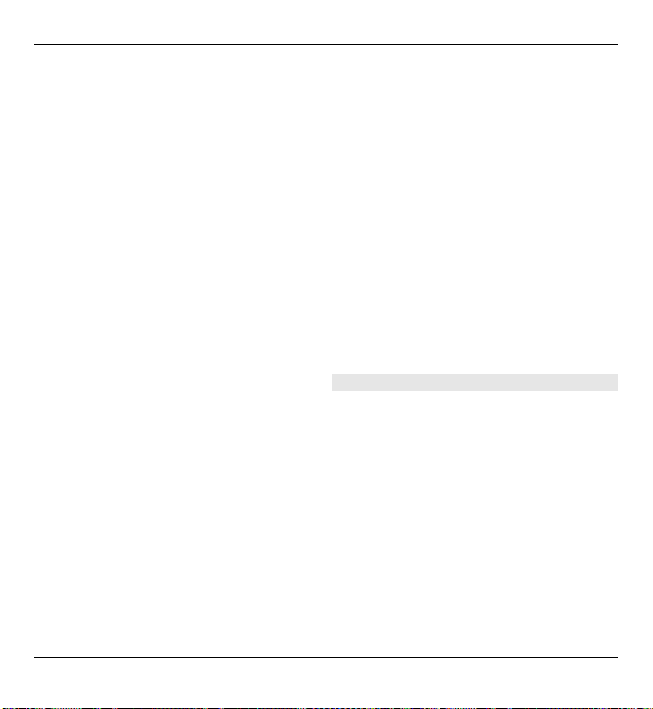
Grundlæggende brug 29
bestemt dato og et bestemt
tidspunkt.
• Mødeindkaldelser er invitationer,
som du kan sende til deltagerne. Før
du kan oprette mødeindkaldelser,
skal du have en kompatibel
postkasse konfigureret på din
enhed.
• Notatposter er tilknyttet en hel dag
og ikke et bestemt tidspunkt på
dagen.
• Mærkedagsposter hjælper dig med
at huske fødselsdage og særlige
datoer. De er tilknyttet en bestemt
dag og ikke et bestemt tidspunkt på
dagen. Mærkedage gentages hvert
år.
• Opgaveposter påminder dig om en
opgave, som har en forfaldsdato,
men ikke på et bestemt tidspunkt
på dagen.
Hvis du vil oprette en kalenderpost, skal
du vælge en dato, vælge Valg > Ny
post og vælge en posttype.
Hvis du vil angive en prioritet for
mødeposter, skal du vælge Valg >
Prioritet.
Hvis du vil definere, hvordan en post
skal håndteres under synkroniseringen,
skal du vælge Privat for at skjule posten
fra andre brugere, hvis kalenderen er
tilgængelig online, Offentlig for at gøre
posten synlig for andre brugere, eller
Ingen for ikke at kopiere posten til
computeren.
Vælg Valg > Send for at sende posten
til en kompatibel enhed.
Vælg Valg > Tilføj deltagere for at
oprette en mødeindkaldelse ud fra en
mødepost.
Oprettelse af mødeindkaldelser
Vælg Menu > Kalender.
Før du kan oprette mødeindkaldelser,
skal du have en kompatibel postkasse
konfigureret på din enhed.
Sådan oprettes en mødepost
1 Hvis du vil oprette en
mødeindkaldelse, skal du vælge en
dag og Valg > Ny post >
Mødeindkaldelse.
2 Indtast navnene på de ønskede
deltagere. Hvis du vil tilføje navne
© 2010 Nokia. Alle rettigheder forbeholdes.
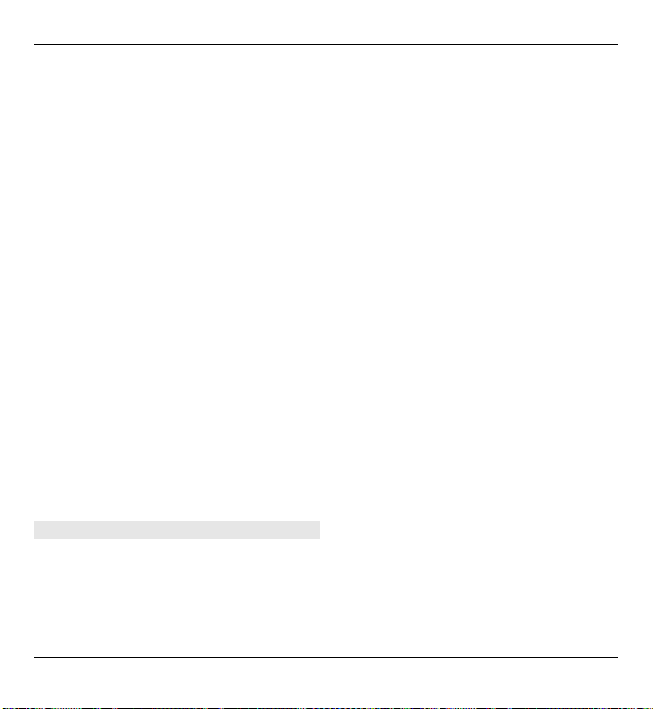
30 Grundlæggende brug
fra din kontaktliste, skal du skrive
de første få tegn og vælge ud fra de
foreslåede navne. Vælg Valg >
Tilføj valgfri deltagere for at
tilføje valgfrie deltagere.
3 Indtast emnet.
4 Indtast start- og sluttidspunktet og
-datoen, eller vælg
Heldagsbegivenhed.
5 Indtast mødestedet.
6 Indstil evt. alarmen for posten.
7 Ved et tilbagevendende møde skal
du angive det tilbagevendende
tidspunkt og indtaste slutdatoen.
8 Indtast en beskrivelse.
Hvis du vil angive en prioritet for
mødeindkaldelser, skal du vælge
Valg > Prioritet.
Hvis du vil sende mødeindkaldelsen,
skal du vælge Valg > Send.
Kalendervisninger
Vælg Menu > Kalender.
Du kan skifte mellem følgende
visninger:
• I Månedsvisning vises den aktuelle
måned og kalenderposterne for den
valgte dag på en liste.
• I Ugevisning vises begivenhederne
for den valgte uge i syv bokse, der
repræsenterer ugens syv dage.
• I Dagsvisning vises begivenhederne
for den valgte dag grupperet i
tidsbokse i forhold til
starttidspunktet.
• I Opgavevisning vises alle opgaver.
• I Dagsordenvisning vises
begivenhederne for den valgte dag
på en liste.
Du kan skifte visning ved at vælge
Valg > Skift visning og vælge den
ønskede visning.
Tip! Hvis du vil åbne ugevisningen, skal
du vælge ugenummeret.
Hvis du vil gå til den næste eller forrige
dag i måneds-, uge-, dags- og
dagsordenvisningen, skal du vælge den
ønskede dag.
© 2010 Nokia. Alle rettigheder forbeholdes.
